windows七如何关闭wi-fi
更新时间:2023-11-09 10:32:44作者:yang
windows七如何关闭wi-fi,在日常使用电脑的过程中,我们常常需要连接Wi-Fi来获取互联网的便利,在某些情况下,我们可能需要关闭Wi-Fi,例如为了节省电池的使用或者避免被他人连接到我们的热点。对于使用Windows七操作系统的笔记本电脑用户来说,关闭Wi-Fi可能是一项常见的操作。如何在Win7笔记本电脑上关闭Wi-Fi热点呢?本文将向您介绍几种简单的方法来实现这一目标。无论是通过系统设置、快捷键还是网络连接管理器,您都可以轻松地关闭Wi-Fi热点,以满足各种需求。
具体步骤:
1.首先点击开始window,选择运行
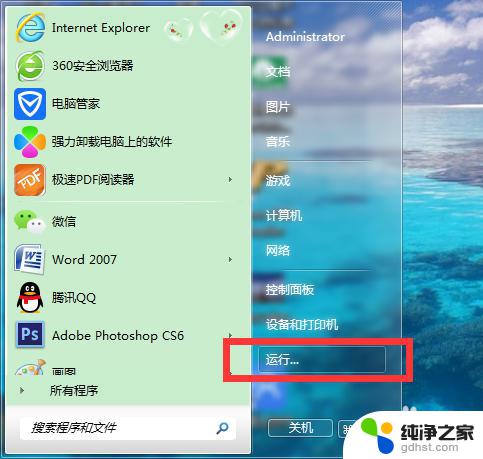
2.来到运行面板,输入cmd,点击确定
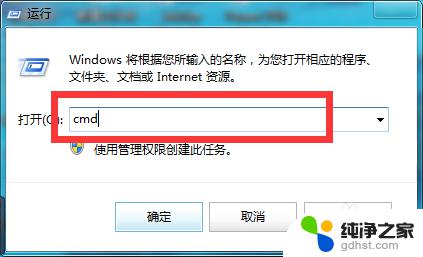
3.来到管理员页面,我们在上面输入开启指令:netsh wlan start hostednetwork,按下回车
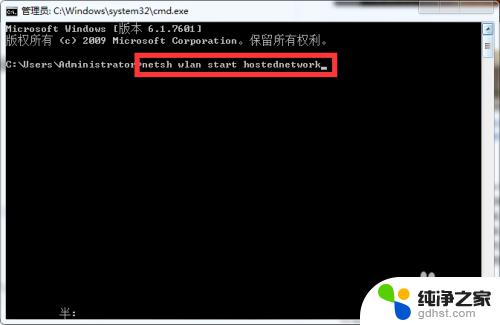
4.接着机会弹出已启动承载网络,这时候WiFi已经打开
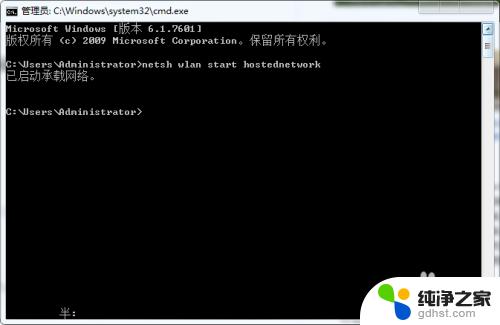
5.如果我们想要关闭WiFi,可直接按照上述方法。在命令那里输入:netsh wlan stop hostednetwork,再按下回车
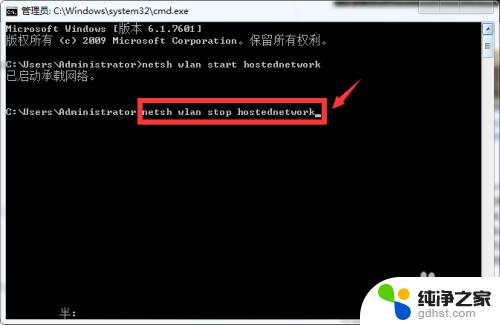
6.这时候我们可以看到页面显示已停止承载网络,就说明WiFi热点已经关闭
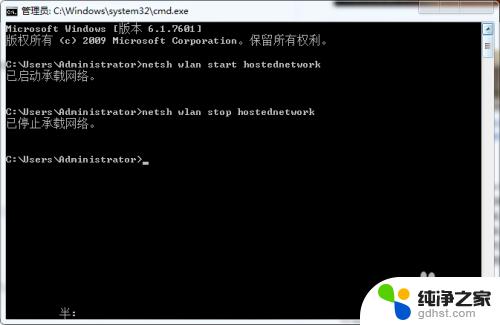
以上就是如何关闭Wi-Fi的全部内容,如果您遇到相同的问题,可以参考本文中介绍的步骤进行修复,希望本文对大家有所帮助。
- 上一篇: win 7系统还原怎样解
- 下一篇: win7如何录制电脑屏幕视频
windows七如何关闭wi-fi相关教程
-
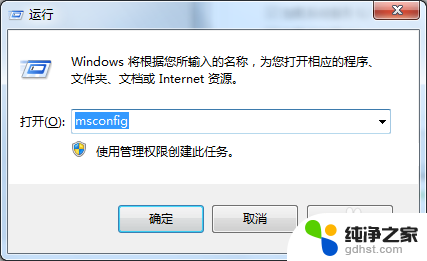 win7如何关闭安全模式
win7如何关闭安全模式2023-11-28
-
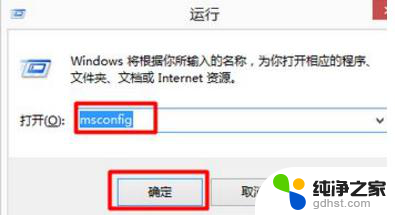 电脑如何进入windows 7的设置界面
电脑如何进入windows 7的设置界面2024-03-25
-
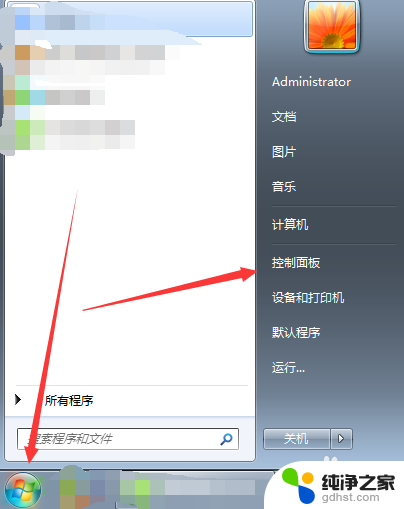 win7如何打开windows设置
win7如何打开windows设置2024-02-09
-
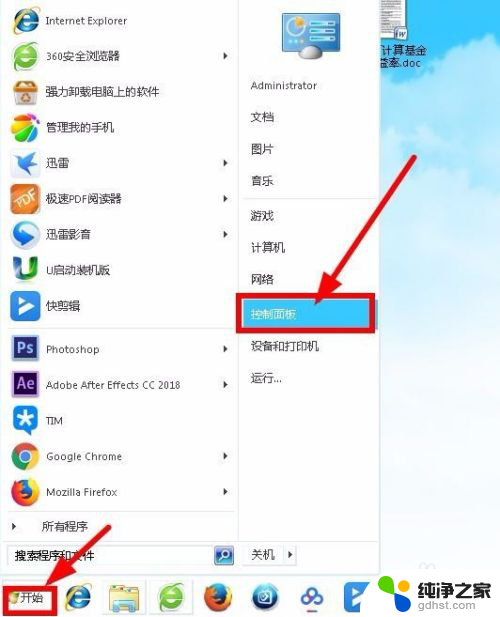 联想windows7怎么关闭触控板
联想windows7怎么关闭触控板2023-12-21
win7系统教程推荐